win10字体发虚怎么解决
分类:windows7教程 发布时间:2016-09-18 05:00:08
win10字体发虚怎么解决?很多的网友兴冲冲更新了win10系统,却垂头丧气地告诉小编win10字体发虚怎么解决。其实小编更新了win10系统,也遇到过win10字体发虚的情况。那么今天,系统之家小编就告诉大家win10字体发虚怎么解决吧,帮助大家解决字体发虚的燃眉之急。
首先,在电脑屏幕点击右键,选择显示设置

接着,看看是不是停留在显示这一栏,如果是,OK,下一步
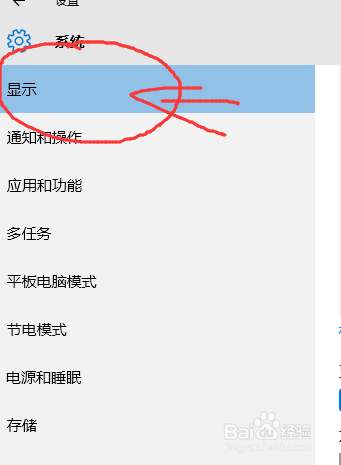
第三步,点击下面的高级设置
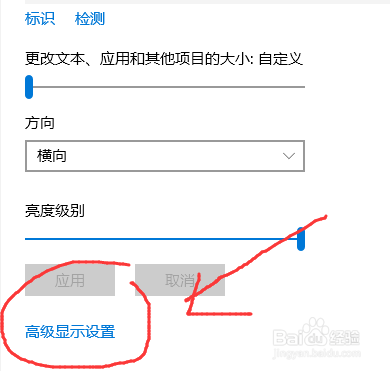
第四步,点击图中的cleartype
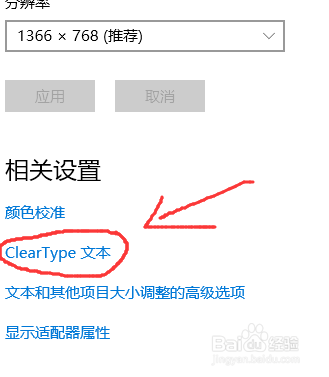
最后一步,在出现的一个窗口中,不停地点击下一步,最后点击完成就可以了。
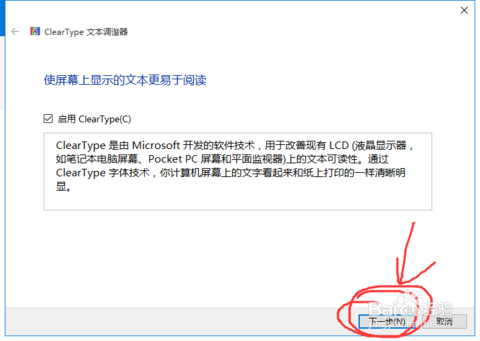
最开始,字体发虚模糊得忍不了,通过这几步,字体变得清晰,圆滑好看了

关于win10字体发虚怎么解决的全部文章内容介绍到此就结束了,如果大家觉得win10系统使用得没有win7系统使用得习惯,想要重装win7系统的话,小编推荐大家观看网上最流行最有效的怎么用u盘安装win7系统教程,有需要的朋友们可以去了解一下!






 立即下载
立即下载







 魔法猪一健重装系统win10
魔法猪一健重装系统win10
 装机吧重装系统win10
装机吧重装系统win10
 系统之家一键重装
系统之家一键重装
 小白重装win10
小白重装win10
 杜特门窗管家 v1.2.31 官方版 - 专业的门窗管理工具,提升您的家居安全
杜特门窗管家 v1.2.31 官方版 - 专业的门窗管理工具,提升您的家居安全 免费下载DreamPlan(房屋设计软件) v6.80,打造梦想家园
免费下载DreamPlan(房屋设计软件) v6.80,打造梦想家园 全新升级!门窗天使 v2021官方版,保护您的家居安全
全新升级!门窗天使 v2021官方版,保护您的家居安全 创想3D家居设计 v2.0.0全新升级版,打造您的梦想家居
创想3D家居设计 v2.0.0全新升级版,打造您的梦想家居 全新升级!三维家3D云设计软件v2.2.0,打造您的梦想家园!
全新升级!三维家3D云设计软件v2.2.0,打造您的梦想家园! 全新升级!Sweet Home 3D官方版v7.0.2,打造梦想家园的室内装潢设计软件
全新升级!Sweet Home 3D官方版v7.0.2,打造梦想家园的室内装潢设计软件 优化后的标题
优化后的标题 最新版躺平设
最新版躺平设 每平每屋设计
每平每屋设计 [pCon planne
[pCon planne Ehome室内设
Ehome室内设 家居设计软件
家居设计软件 微信公众号
微信公众号

 抖音号
抖音号

 联系我们
联系我们
 常见问题
常见问题



